Lightroom Stacking ist eine großartige Möglichkeit, Ihren Workflow zu unterstützen. Lightroom ist bereits eine schnelle und effektive Möglichkeit, Ihre Bilder zu bearbeiten, aber das Stapeln beschleunigt den Prozess, indem Sie vorübergehend Unordnung aus Ihrem Arbeitsbereich entfernen.
Um herauszufinden, was Lightroom Stacking ist und wie Sie Fotos in Lightroom stapeln, lesen Sie weiter.
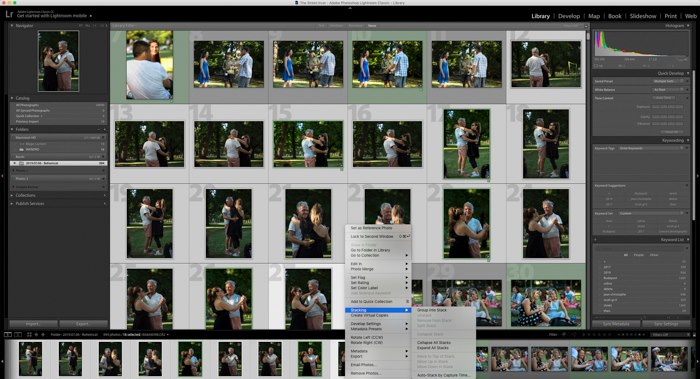


Was ist ‚Stapeln‘ in Lightroom?
Stapeln ist etwas, das ich für Porträts oder Innenaufnahmen verwende. Es hilft Ihnen, Ihre Bilder von einem Shooting zu sortieren, wo Unterschiede auftreten.
Bei der Porträtfotografie kann es sich um einen Kleidungswechsel oder eine andere Pose handeln. Bei der Innenfotografie verwende ich Lightroom Stacking, um die verschiedenen Winkel oder Bilder aus demselben Raum zu trennen.
Es ist im Grunde eine großartige Sortierfunktion. Dies geschieht in der Vorschauleiste am unteren Rand des Entwicklungsmoduls. Hier finden Sie die Miniaturansichten der gesamten Arbeitslast, die Sie in Lightoom gebracht haben.
Hier wählen Sie Bilder aus und ’stapeln‘ sie, wodurch Hunderte von Bildern in einem kleinen Ordner minimiert werden. Dieser Stapel lässt Sie wissen, dass viele Bilder mit einem cleveren Icon-Design enthalten sind.
Es ist auch eine Nummer angehängt, die Sie wissen lässt, wie viele Bilder Sie dort finden können.
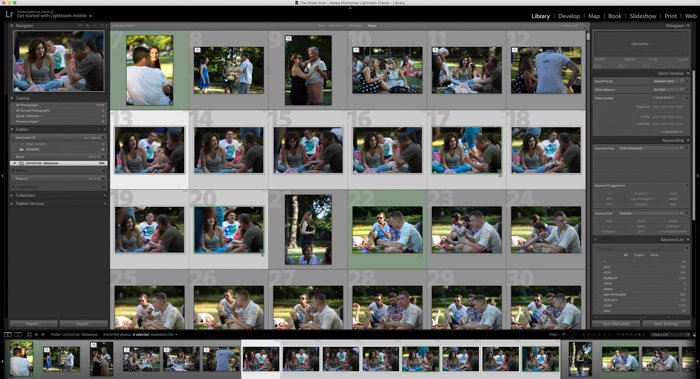
Warum ist das Stapeln in Lightroom hilfreich?
Angenommen, Sie haben gerade eine Hochzeit fotografiert und über 1000 Bilder aufgenommen. Es könnte passieren und tut es oft. Besonders bei Anfängerfotografen, die darauf achten, keine Momente zu verpassen.
Diese 1000 Bilder gehen in Lightroom, wo Sie Schlüsselwörter und Tags festlegen, um sie in bestimmte Themen zu unterteilen. Szenen wie ‚Hochzeitskleid‘ und ‚Trauzeugen‘ sind hilfreich, aber was ist mit dieser anfänglichen Keulungsphase.
Dieser erste Schritt kann entmutigend sein, wenn Sie vor Ihrem Computer sitzen und viele Bilder desselben Typs durchgehen. Was ist, wenn Sie nur 40 Bilder benötigen.
Stapeln ist eine großartige Möglichkeit, Ihre Bilder schnell zu verarbeiten. Sie werden zweifellos viele Bilder von Braut und Bräutigam zusammen haben, aber Sie brauchen nur diesen magischen, super Schuss.
Durch Stapeln platzieren Sie ähnliche Bilder in einem ‚Bündel‘. Sie können dann in diesen Bereich gehen und alle Bilder dieser einen Szene durchsehen.
Dies hindert Sie daran, von den Bildern _0177, _3489 und _8945 zu vergleichen. Alle drei Bilder, die Sie benötigen, sind vorhanden, sodass Sie sie leicht vergleichen können.
Sie können über viele verschiedene Themen stapeln. Da die Wahl bei Ihnen liegt, können Sie es verwenden, wie Sie möchten. Die zusätzliche Zeit, die Sie zu Beginn investieren, spart Ihnen in Zukunft viel Zeit.
Besonders wenn Braut und Bräutigam die anderen sehen wollen, da ihnen die Art und Weise, wie ihre Haare in der von Ihnen gewählten Aufnahme aussehen, nicht gefällt.
Es gibt keine Begrenzung, wie viele Bilder Sie in einen Stapel legen können. Es gibt auch keine Begrenzung für die Anzahl der Stapel, die Sie machen können.
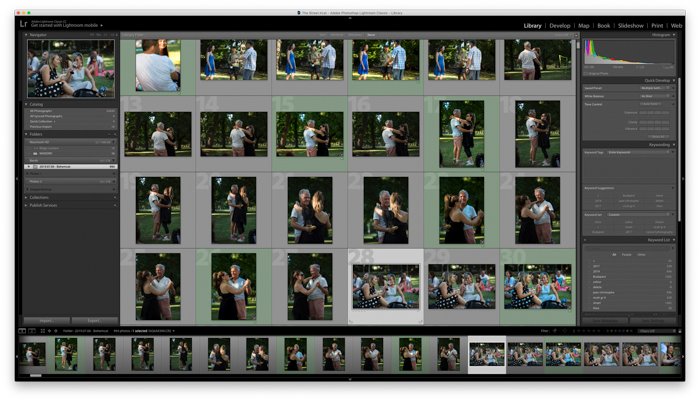
Wie man Fotos in Lightroom stapelt
Das Stapeln der Bilder ist einfach.
Zunächst möchten Sie überlegen, wie Sie die vorhandenen Bilder am besten stapeln können. Dies kann von einer Perspektive, einer verwendeten Kamera oder sogar einer Einstellung abhängen. Überlegen Sie, welches System Ihnen am meisten helfen wird.
Gehen Sie zum Modul Entwickeln. Stellen Sie sicher, dass alle Bilder aus dem Shooting hinzugefügt wurden, da das Hinzufügen von Bildern zu Stapeln etwas zeitaufwändig und kompliziert ist.
Unten sehen Sie alle Miniaturansichten des Shootings. Wählen Sie die Bilder aus, die Sie als Stapel hinzufügen möchten.
Halten Sie die Strg-Taste (PC/Mac) gedrückt, während Sie einzelne Bilder auswählen. Verwenden Sie die Umschalttaste (PC/MAC), um eine Sequenz von Bildern auszuwählen.
Während sie ausgewählt sind, klicken Sie mit der rechten Maustaste auf eines der Bilder und gehen Sie zu Stacking>Group Into Stack.
Bearbeiten und Anpassen
Wenn Sie mit Stapeln arbeiten, ist es wichtig zu wissen, was passiert, wenn Sie Anpassungen bearbeiten oder verwenden, wenn ein Stapel hervorgehoben wird.
Wenn der reduzierte Stapel in der Vorschauleiste angezeigt wird, wirken sich Anpassungen oder Tags nur auf die oberen Bilder aus. Die anderen Bilder im Stapel bleiben gleich.
Wenn Sie sich in einem Stapel befinden, werden nur einzelne Bilder zu Sammlungen hinzugefügt (entweder schnell oder auf andere Weise), nicht der gesamte Stapel.
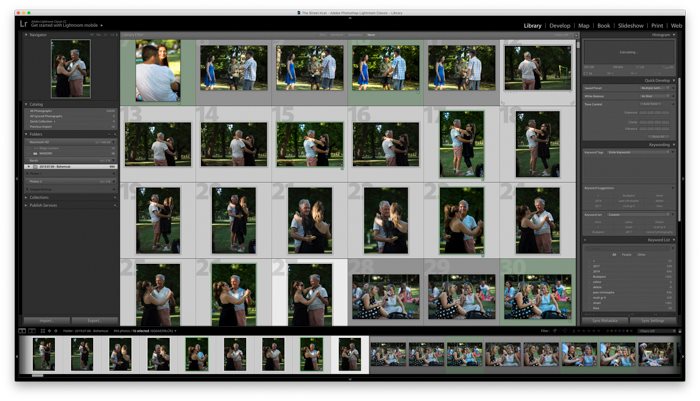
Erweitern / Reduzieren eines Stapels
Um einen Stapel zu erweitern, müssen Sie mit der rechten Maustaste klicken und Stapel auswählen>Stapel erweitern. Auf diese Weise können Sie alle Bilder in diesem Bundle sehen.
Sie können auch auf die Nummer klicken, die Sie auf dem Stapel sehen (abhängig davon, wie viele Bilder sich darin befinden), um ihn zu erweitern.
Es ist auch möglich, alle Stapel zu verbrauchen, indem Sie auf Stapeln>Alle Stapel erweitern klicken.
Das Reduzieren eines Stapels funktioniert auf ähnliche Weise. Stacking > Collapse Stack macht das für einen, wobei Stacking > Collapse All Stacks es für alle macht.
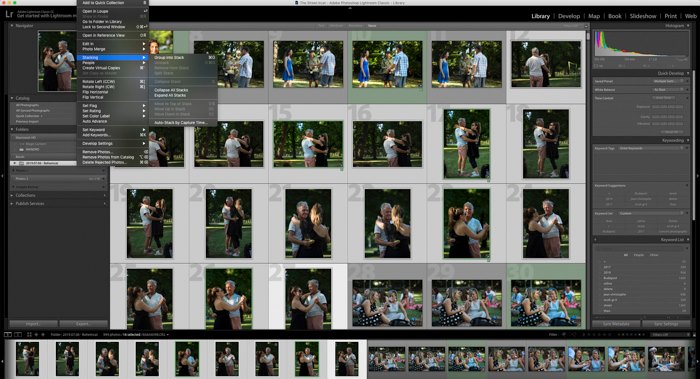
Entfernen / Hinzufügen von Bildern aus / zu einem Stapel
Wenn Sie ein Bild aus einem Stapel entfernen, behalten Sie es im Lightroom-Entwicklungsmodul. Wenn Sie es löschen, wird es vollständig aus Lightroom entfernt.
Foto>Stapeln>Vom Stapel entfernen entfernt Bilder, wobei als Foto> Fotos löschen sie löscht.
Um Bilder zu einem vorhandenen Stapel hinzuzufügen, müssen Sie den Stapel und die Bilder auswählen, die Sie einschließen möchten. Gehen Sie dann zu Photo>Stacking>Group Into Stack.
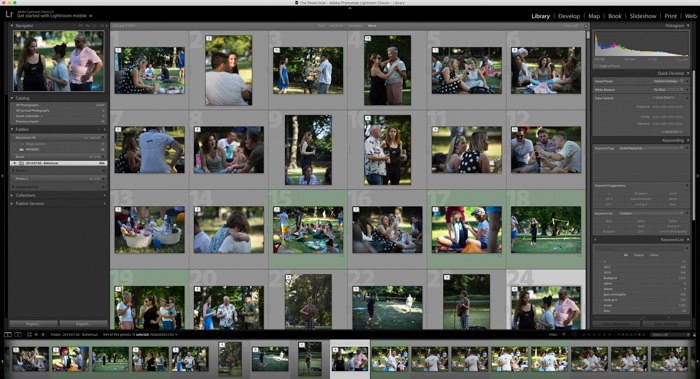
Bilder entstapeln
Wenn die Bilder nicht mehr gestapelt werden sollen, wählen Sie die Miniaturansicht des Stapels und dann Foto>Stacking >Unstack.
Schauen Sie sich als nächstes unsere Beiträge zur Farbkorrektur in Lightroom oder den besten Lightroom Sports Presets an!